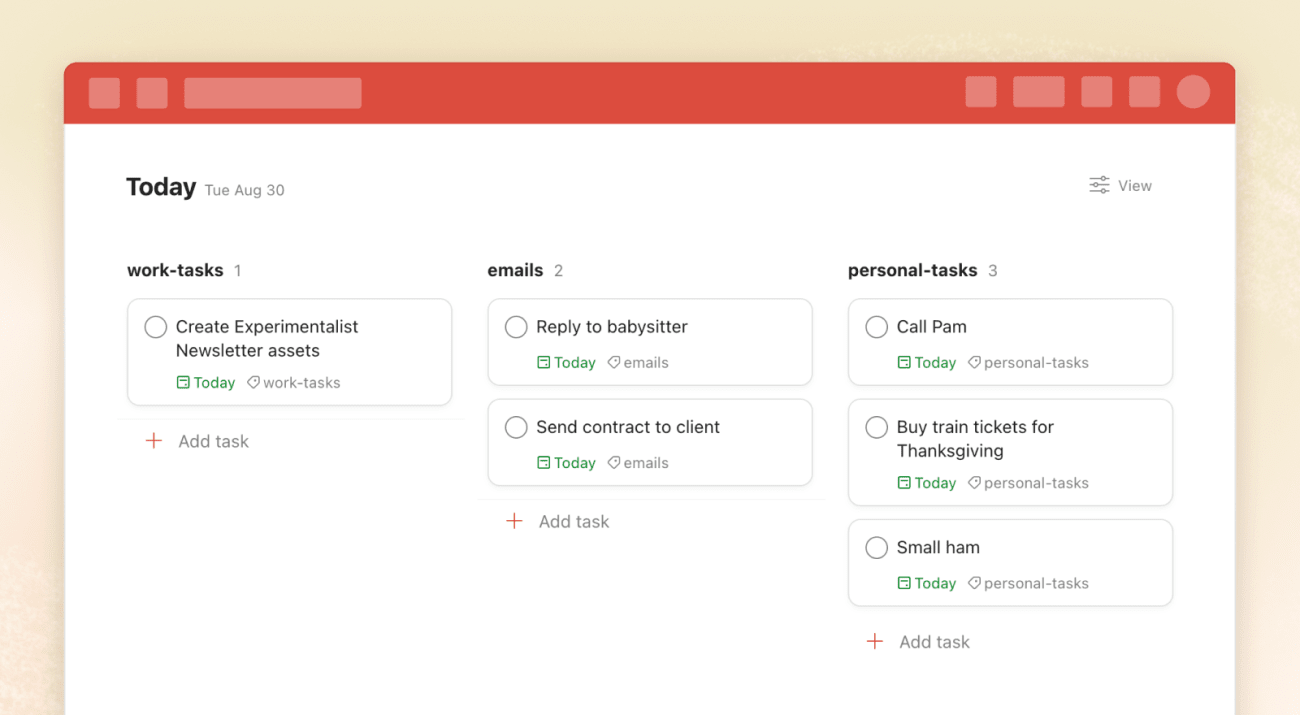Taulut ovat tehokas tapa järjestää ja visualisoida Todoist-projekteja.
Viikoittaisista ateriasuunnitelmista viiden vuoden liiketoimintastrategioihin, tauluasettelu tarjoaa lintuperspektiivin edistymisestäsi ja auttaa sinua saamaan työsi tehtyä.
Tauluasettelun avulla voit:
- Lisätä ja järjestää osioitauudelleen.
- Käyttää osioita edustamaan projektin eri vaiheita.
- Vetää tehtävät asianmukaisiin osioihin.
- Tarkastella suoritettuja tehtäviä.
Projektissa tehtävät näytetään kortteina. Jokainen osio näytetään sarakkeena. Tehtävät, jotka eivät kuulu mihinkään osioon, näkyvät oletusarvoisesti "Ei osiota" -sarakkeessa.
Kun tauluasettelu on käytössä, se synkronoituu laitteiden välillä:
| Todoistin iOS-sovellus | Todoistin Android-sovellus |
|---|---|
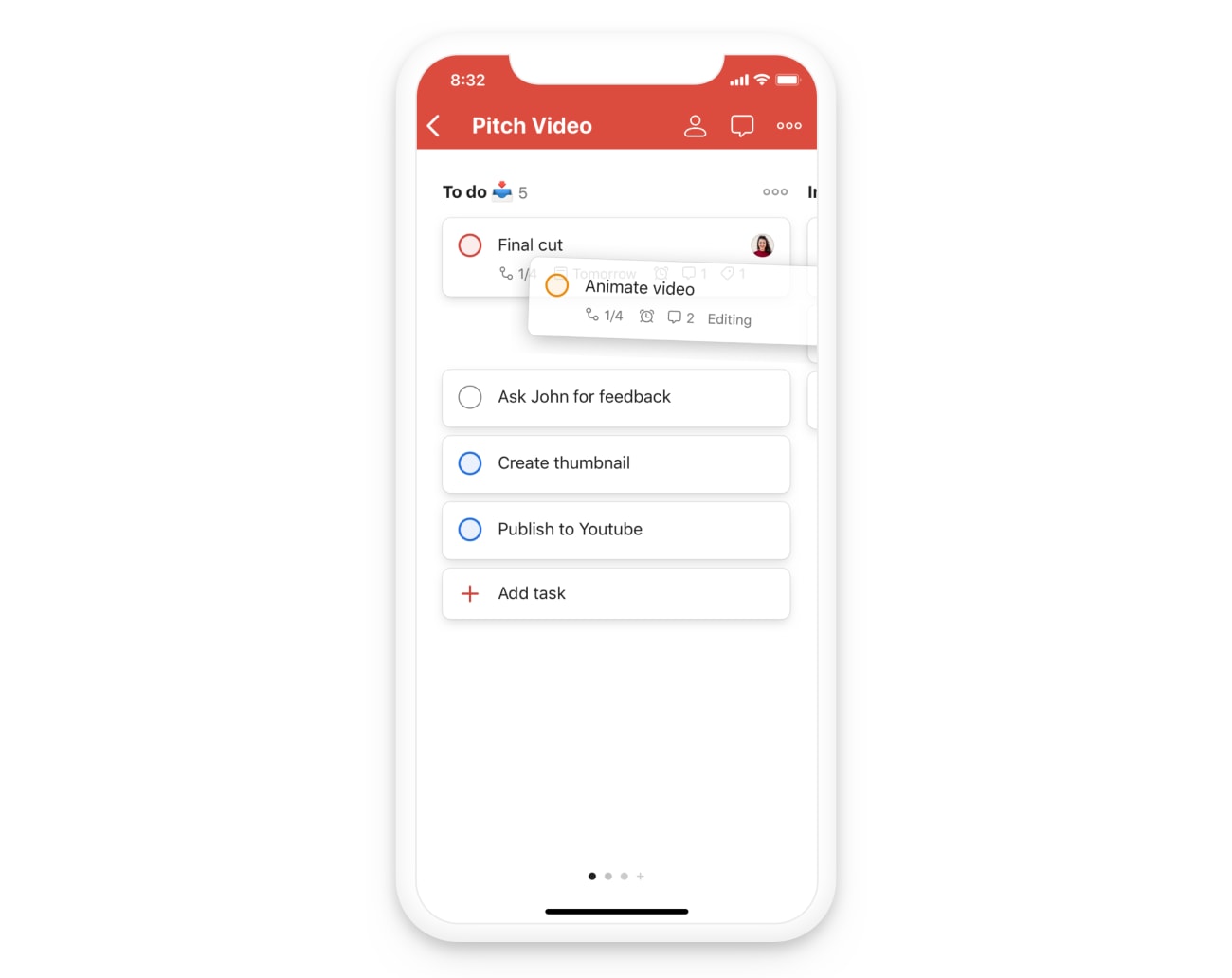 | 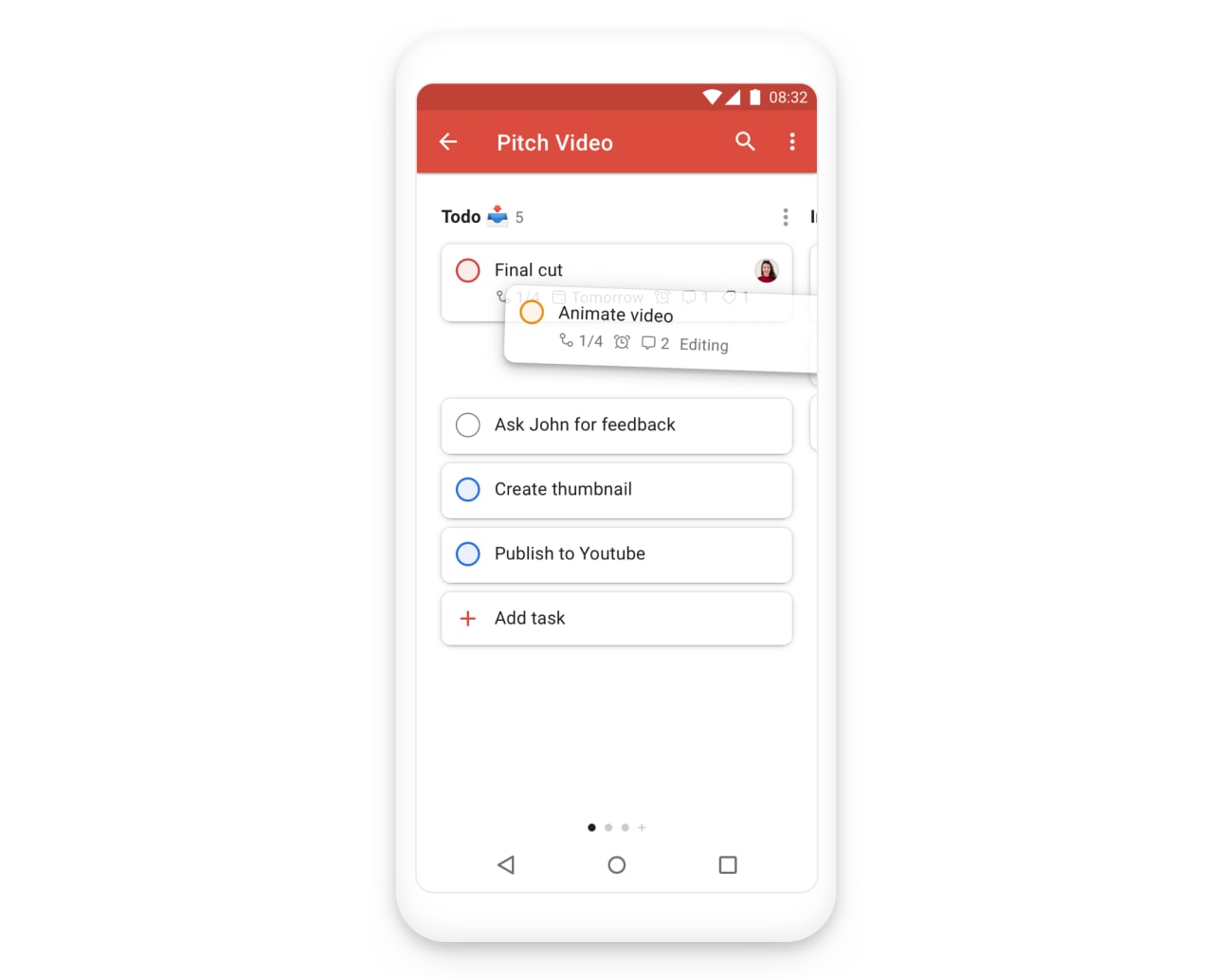 |
Tauluasettelun valitseminen
Kun luot uutta projektia, valitse Näkymä-valikosta Taulu.
Voit ottaa tauluasettelun käyttöön olemassa olevalle projektille tai näkymälle seuraavasti:
- Avaa sivupalkista Tänään, Tulevat tai mikä tahansa projekti, tunniste tai suodatin.
- Klikkaa Näkymä-kuvaketta oikeasta yläkulmasta.
- Valitse Taulu.
Pikavinkki
Vaihda luettelo- ja kalenteriasettelun välillä näppäinyhdistelmällä Shift + V (vain Pro- ja Business-käyttäjille).
Tauluasettelusta vaihtaminen
- Avaa sivupalkista Tänään, Tulevat tai mikä tahansa projekti, tunniste tai suodatin.
- Klikkaa Näkymä-kuvaketta oikeasta yläkulmasta.
- Valitse Luettelo tai Kalenteri (vain Pro- tai Business-käyttäjät).
Uuden osion luominen tauluasettelussa
- Selaa olemassa olevia osioita oikealle reunalle asti ja klikkaa Lisää osio -painiketta tai paina vain s-näppäintä lisätäksesi uuden osion loppuun. Voit myös siirtää hiiren osoittimen olemassa olevien osioiden väliin ja klikata Lisää osio -painiketta lisätäksesi uuden osion kyseiseen kohtaan.
- Kirjoita osion nimi.
- Klikkaa Lisää osio tai tallenna painamalla Enter.
Osioiden uudelleenjärjestäminen tauluasettelussa
- Vie hiiren osoitin osion nimen päälle.
- Vedä ja pudota osio uuteen kohtaan projektissa.
Tehtävien luominen tauluasettelussa
- Klikkaa haluamassasi osiossa + Lisää tehtävä -painiketta tai käytä Pikalisäystä klikkaamalla oikeassa yläkulmassa olevaa +-kuvaketta. Vaihtoehtoisesti voit painaa a-näppäintä lisätäksesi uuden tehtävän ensimmäiseen vapaaseen sarakkeeseen.
- Kirjoita tehtävän nimi ja ota käyttöön kaikki parametrit (esim. eräpäivä, prioriteetti, tunniste jne.). Voit myös käyttää /-pikavalintaa lisätäksesi tehtävän tiettyyn osioon mistä tahansa.
- Tallenna uusi tehtävä klikkaamalla Lisää tehtävä -painiketta.
Tehtävien uudelleenjärjestäminen tauluasettelussa
Järjestä tehtäviä uudelleen vetämällä niitä osion sisällä tai yhdestä osiosta toiseen.
Jos tehtävässä on alitehtäviä, ne eivät näy tauluasettelussa eikä niitä voi järjestää uudelleen samalla tavalla. Avaa sen sijaan tehtävä tehtävänäkymässä ja järjestä alitehtävät uudelleen.
Pikavinkki
🏃♀️ Aloita seuraava projektisi taulumalleilla, jotka auttavat sinua kirjoittamaan kirjan, hallitsemaan sosiaalista mediaa, kehittämään sovelluksen ja paljon muuta.
UKK
Kyllä, valittu asettelu synkronoidaan projektin jäsenten välillä. Jos joku vaihtaa toiseen asetteluun, se vaihtuu myös kaikille muille projektissa.
Kyllä, kaikki tauluasetteluun tekemäsi muutokset synkronoidaan kaikkien projektin jäsenten välillä.
Kyllä, on mahdollista valita useita tehtäviä tauluasettelussa kaikilla alustoilla.
Se ei ole tällä hetkellä mahdollista. Kun tulostat tauluasettelussa, projektisi näytetään automaattisesti luettelona. Voimme mahdollisesti toteuttaa tulostettavan tauluasettelun tulevaisuudessa.